第三章:样条线建模
- 格式:doc
- 大小:25.00 KB
- 文档页数:2

一、概述样条线是数学中常见的曲线模型之一,它可以用于描述曲线在平面上的路径。
在计算机图形学、工程设计和三维建模等领域中,经常需要将样条线转换为三维模型。
本文将介绍一些常用的方法和技术,帮助读者了解如何将样条线转换为具有高质量的三维模型。
二、样条线的基本概念1. 什么是样条线样条线是数学上的一种曲线模型,用于描述平面上的曲线路径。
它由一系列的控制点和参数化函数组成,通过这些参数化函数可以确定曲线的路径和形状。
2. 样条线的特点样条线具有光滑性和灵活性,可以很好地描述复杂的曲线路径。
在三维建模中,样条线常常被用于设计曲面、雕刻物体轮廓等。
三、样条线转换为三维模型的方法1. 样条线建模在计算机图形学中,首先需要对样条线进行建模,通常使用的是Bezier曲线或B样条曲线进行建模。
这些曲线模型可以通过控制点和参数化函数来描述曲线的形状。
2. 曲线的细分为了将样条线转换为三维模型,需要对曲线进行细分。
这个过程可以通过插值和离散化等方法来实现,从而得到更多的点来描述曲线的路径。
3. 曲线的旋转一种常见的方法是将二维样条线旋转到三维空间中。
通过将曲线的控制点进行旋转和平移,可以得到样条线在三维空间中的路径。
4. 曲线的旋转和拉伸通过将样条线进行旋转和拉伸操作,可以得到具有一定厚度的三维模型。
这个过程需要考虑到曲线在旋转和拉伸过程中的平滑性和连续性。
5. 曲线的建模与曲面的生成通过连接和填充样条线,可以得到完整的三维模型。
这个过程可以通过曲面生成算法来实现,例如Bezier曲面、B样条曲面等。
四、样条线转换为三维模型的应用1. 计算机辅助设计在工程设计和计算机辅助设计中,样条线经常被用于表示曲面和曲线路径,通过将样条线转换为三维模型,可以得到更直观的设计结果。
2. 三维建模和动画在三维建模和动画制作中,样条线转换为三维模型是一个基本的操作。
通过这个过程,可以得到复杂的三维模型,并用于制作动画和渲染。
3. 数字化造型和雕刻在数字化造型和雕刻领域,样条线转换为三维模型也是非常重要的。


1. 二维建模,是指利用二维图形生成三位模型的建模方法。
2. 应用:标志,酒具,瓷器等物体。
3. 主要流程:创建基本二维图形--- 编辑二维图形---- 添加命令生成三维模型。
1.二维图形的类型基本二维图形(样条线)线、矩形、圆、椭圆、弧、圆环、多边形、星形、文本、螺旋线、截面共11种。
扩展二维图形对基本二维图形的一种补充,包括NURBS曲线和扩展样条线两类。
二维画线二维画线功能是3ds max的一种基本绘图方法,既可以自由地创建任意形态的二维图形,也可以通过键盘输入创建规则的二维图形。
徒手画线的两种方法【初始类型】【角点】点击鼠标绘制直线,【平滑】绘制曲线。
按住shift键绘制直线。
【拖动类型】用鼠标拖动引出线,其中[bezier]生成贝塞尔曲线。
2.二维图形的应用范围(1)封闭的图形,可添加【编辑网格】修改器将它变成无厚度的薄片物体,作为平面和线条物体(如地面,文字图案,广告牌等)。
2.二维图形的应用范围(2)作为【挤出】、【车削】和【倒角】等修改器加工成型的截面图形。
2.二维图形的应用范围(3)作为放样功能的截面和路径。
如“精美小屋”中建立围栏时拾取的路径。
2.二维图形的应用范围(4)作为摄影机或物体运动的路径。
3.1二维图形的创建和编辑---制作“中式屏风”3.1.1基础知识——二维图形的编辑3.1.2案例剖析——制作“中式屏风”3.1.1 基础知识----二维图形的编辑二维建模是在二维图形的基础上添加一些命令生成三维模型的过程。
所以要进行二维建模,首先要掌握二维图形的创建和编辑。
二维图形的创建是通过图形创建面板来完成的。
3.1.1 基础知识----二维图形的编辑二维图形的编辑方法:对二维图形的顶点、线段、样条线进行修改,使它们成文用户需要的曲线。
图形转换成可编辑样条线的方法:(1)为图形添加【编辑样条线】修改器;(2)右键--【转换为】--【转换为可编辑样条线】【编辑样点】修改器(1)【顶点】选择集的修改:通过在样条线上进行添加点、移动点、断开点、连接点等操作,将图形修改成各种复杂的形状。

《三维效果图设计(3D)》课程教学大纲【课程编号】0202007【课程名称】三维效果图设计(3D)【课程性质】专业核心课【学时】【实验/上机学时】36学时【考核方式】【开课单位】【授课对象】一、课程的性质、目的和任务掌握3ds max软件在室内设计领域的使用。
能够熟练使用相应软件完成室内效果图的制作,并达到一定的效果要求。
使用软件准确、快速、真实表现设计意图和设计效果,使效果图达到设计师与客户沟通的桥梁作用。
二、教学内容、基本要求和学、课时分配第一章:建筑表现(效果图)及3ds max软件概述基本要求:了解本课程的学习目的及学习要求。
教学内容和课时分配:1.了解建筑表现(效果图)在建筑及装潢行业的用途和形式,及发展趋势。
2.了解3ds max软件的行业背景及功能用途。
3.实验内容(2学时)实验1. 3ds max的安装及激活方法;实验目的和要求:1)学会3ds max的安装方法;2)学会3ds max的破解激活和正确使用。
实验2. 显卡驱动的正确选择;实验目的和要求:了解3ds max的硬件配置要求和不同显卡的设定实验3. 界面的基本布局,创建基本对象的操作方法。
实验目的和要求:1)了解3ds max的界面布局;2)学会基本对象的创建操作。
重点:3ds max软件在装饰设计行业的用途和3ds max的运用领域。
难点:3ds max的安装方法的基本操作。
第二章:3ds max基本操作基本要求:学习3ds max软件的基本操作方法。
教学内容和课时分配:1.学习3ds max基本操作中的界面布局;2.学习视图显示及切换;3.学习场景中的选择、变换、坐标、轴心、复制、文件管理、场景管理、单位设置等内容。
4.实验内容(8学时)实验1. 了解3ds max的界面布局。
实验目的和要求:1)熟练掌握软件界面各部分的名称;2)熟练掌握不同界面风格的切换方式。
实验2. 学会视图显示方式的切换。
实验目的和要求:1)熟练掌握视图类型及切换方式;2)了解不同显示方式的作用和效果;3)熟练掌握不同显示方式的切换方式。

第一章测试1.在3DMAX软件里,三维轴向的实际运用中,”Y轴”代表的是()运动。
A:旋转B:前后C:上下D:左右答案:B2.在3DMAX视口操作中,“旋转视口”的快捷键是()。
A:按住鼠标中键B:Alt+鼠标中键C:Ctrl+ Alt+鼠标中键D:滑动鼠标中键答案:B3.在3DMAX快捷操作中,“前视图”的快捷键是()。
A:TB:FC:PD:L答案:B4.可编辑多边形可以对模型形状进行修改。
()A:错B:对答案:B5.低模的特点是模型面数少,基本为三角面。
()A:对B:错答案:A第二章测试1.3DMAX的快捷操作中,”缩放”的快捷键是()。
A:WB:SC:RD:E答案:C2.下列命令中,可以将两个点之间连接一条线段的命令是()。
A:连接B:焊接C:移动答案:A3.在绘制样条线的时候,按鼠标右键可以结束绘制样条线。
()A:对B:错答案:A4.3DMAX的快捷操作中,”旋转”的快捷键是W。
()A:对B:错答案:B5.样条线中,bezier曲线是平滑的曲线。
()A:错B:对答案:B第三章测试1.可以通过下列哪个操作,把几个模型变成一个模型?()。
A:塌陷B:附加C:复制D:移动答案:B2.在可编辑多边形的边的子级别下,哪个命令可以把边变成样条线?()。
A:倒角B:利用所选内容创建图形C:复制D:镜像答案:B3.当我们从起始模型开始建立的时候,把模型的XYZ三个轴向归零,把模型放在我们网格的正中央,有助于我们进一步建模。
()A:错B:对答案:B4.右键点击坐标轴旁边的小三角,可以将坐标轴归零()A:对B:错答案:A5.自动栅格创建出来的长方体是贴合你鼠标所在的那个面的。
()A:错答案:B第四章测试1.3DSMAX中环形结构可以使用编辑中快速循环工具进行快速卡线。
()A:错B:对答案:B2.使用“附加”和“分离”命令可在打开的组中插入或删除对象。
()A:错B:对答案:B3.常用的二维转三维修改器包括挤出、倒角、倒角剖面和车削等。
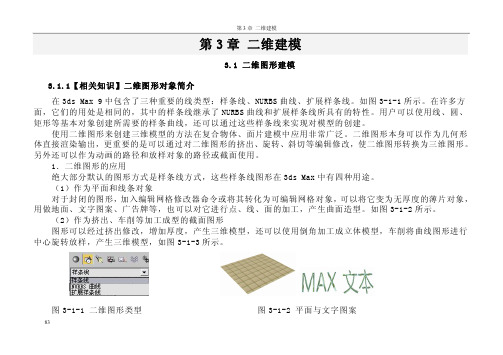
第 3 章 二维建模3.1 二维图形建模3.1.1【相关知识】二维图形对象简介在 3ds Max 9 中包含了三种重要的线类型:样条线、NURBS 曲线、扩展样条线。
如图 3-1-1 所示。
在许多方 面,它们的用处是相同的,其中的样条线继承了 NURBS 曲线和扩展样条线所具有的特性。
用户可以使用线、圆、 矩形等基本对象创建所需要的样条曲线,还可以通过这些样条线来实现对模型的创建。
使用二维图形来创建三维模型的方法在复合物体、面片建模中应用非常广泛。
二维图形本身可以作为几何形 体直接渲染输出,更重要的是可以通过对二维图形的挤出、旋转、斜切等编辑修改,使二维图形转换为三维图形。
另外还可以作为动画的路径和放样对象的路径或截面使用。
1.二维图形的应用绝大部分默认的图形方式是样条线方式,这些样条线图形在 3ds Max 中有四种用途。
(1)作为平面和线条对象对于封闭的图形,加入编辑网格修改器命令或将其转化为可编辑网格对象,可以将它变为无厚度的薄片对象, 用做地面、文字图案、广告牌等,也可以对它进行点、线、面的加工,产生曲面造型。
如图 3-1-2 所示。
(2)作为挤出、车削等加工成型的截面图形图形可以经过挤出修改,增加厚度,产生三维模型,还可以使用倒角加工成立体模型,车削将曲线图形进行 中心旋转放样,产生三维模型,如图 3-1-3 所示。
图 3-1-1 二维图形类型 图 3-1-2 平面与文字图案图 3-1-3 二维图曲线通过车削创建三维模型(3)作为放样(Loft)对象使用的曲线在放样(Loft)建模过程中,使用的曲线都是二维图形,它们可以作为路径、截面图形完成放样造型,如图 3-1-4 所示。
图 3-1-4 二维对象通过放样创建三维模型(4)作为对象运动的路径图形可以作为对象运动时的运动轨迹,对象将沿着它进行运动,如图 3-1-5 所示。
图 3-1-5 通过二维图形创建运动轨迹2.二维图形创建面板在命令面板中,单击 创建按钮,打开“创建”命令面板,单击 图形按钮,显示出平面图形的命令面板。
博亨装饰3DS Max电子板教案第一章3D max2012基本操作3d max 2012入门1、3d max2012概述3ds max是目前世界上应用最广泛的三维建模.动画.渲染软件,本课程侧重室内外设计,建筑设计方面内容的讲解,通过室内外模型元素创建的讲解系统学习3D的功能。
①建模方面:建模功能强大、成熟、灵活、易操作、。
有内置几何体建模、复合建模、样条线建模、多边形建模等多种建模方式,并可以交互配合使用。
②材质方面:有内置的材质编辑器,可以模拟反射、折射、凹凸等材质属性。
配合vr渲染器可制作逼真的材质效果。
③灯光方面:有内置灯光系统,配合vr渲染器可制作逼真的灯光效果。
④可以和cad、SketchUp、ps等软件交互配合使用,拥有良好的兼容性。
⑤拥有众多的针对3s max 软件而开发的插件,极大的拓展它的应用。
⑥拥有丰富的针对3d max 而制作的模型库与材质库,为我们使用提供了方便。
2、3d max2012工作界面①3d max工作界面简介菜单栏主工具栏,常用命令第一个为创建命令面板,第二个为修改命令面板,第三个为层次命令面板。
创建命令面板下有创建几何体、创建图形、创建灯光、相机动画控制区试图导航控制器单击该键后,在四个窗口中任意一个,按住鼠标不放,上下拖拉鼠标,视窗中的场景就会被拉近或推远。
它只影响一个视窗。
:这个功能同上面的一样,但它同时影响着四个视窗。
:点击上面这个图标是当前激活视窗以最大的方式显示物体,而下面的图标是最大显示被选中的物体。
它只能影响一个视窗。
:点击上面的图标是四个视窗的所有物体以最大的方式全部显示出来。
而下面的图标是以最大方式在四个视窗中显示被选中的物体。
:在正面视窗中出现,比如你现在激活的是左视图、底视图、前视图、顶视图等,而在激活透视图是不会看到这个图标的,它的功能是,在所有正面视窗内用鼠标框选物体或物体某一部分在该视窗以最大的方式显示出来。
:这个图标只在透视窗和摄影视窗出现,点击该命令,在透视图内上下拖动,场景中的视角和视景会发生变化。
绪论单元测试1.3ds Max不能做什么?A:虚拟现实B:游戏制作C:室内设计D:视频剪辑答案:D2.下面哪个不是三维软件A:MAYAB:C4DC:PhotoshopD:3ds Max答案:C第一章测试1.3ds Max是哪家公司开发的A:Microsoft公司B:3ds Max公司C:Adobe公司D:Autodesk公司答案:D2.Autodesk公司的官方网站下载的免费试用版软件可试用的年限是A:2年B:4年C:1年D:3年答案:D3.大型软件或系列软件啊,都会有单独下载器,帮助你加速下载和管理软件。
A:错B:对答案:B4.主工具栏中还有一个隐藏功能,在带有白色角标的按钮上长按______,稍停片刻,可调出拓展命令按钮。
A:鼠标左键B:鼠标右键C:Alt键D:Ctrl键答案:A5.一般下载的软件都是英文版,如果我们要使用中文版需要重新安装。
A:对B:错答案:B6.3ds Max默认的标准体已经指定了UV。
A:对B:错答案:A7.3ds Max中Alt+Q可以孤立模型。
A:错B:对答案:B8.要将场景中的效果输出为图片或是视频信息,就需要____来完成。
A:输出B:保存C:渲染D:导出答案:C9.3ds Max中要单独编辑成组对象中的成员,需要用____命令。
A:【打散】B:【炸开】C:【解组】D:【分离】答案:C10.3ds Max模型的轴心不能调整。
A:对B:错答案:B第二章测试1.素描课中常常见到的十字棱柱,最简单的建模方法是:_______。
A:画好结构线,用曲面修改器生成模型。
B:画一条样条线定义高度,画一个矩形线定义宽度,放样出模型。
C:画两条样条线,将可渲染属性打开,调整一下参数。
D:拉个长方体,选择模型面片进行复制,旋转一下做出模型。
答案:C2.3ds Max中“加工”模型的方法有很多,每种建模方法都有其优势,以下不属于3ds Max建模方法的是________。
A:放样建模B:布尔建模C:样条线建模D:NURMS建模答案:D3.以下不属于布尔常用的运算方法的是______。
第三课:样条线建模含义:以线条(如线、矩形、圆形等)为基础,在此基础上施加一个或几个修改器命令,使其生成三维实体模型的建模方式。
1、样条线的创建与编辑(一)①创建方法②按I 键让指定位置居中显示,按Shift键画水平线或垂直线③“开始新图形”的勾选④“渲染”卷展栏:在渲染中启用在视口中启用⑤例:立体文字、弹簧二维对象转样条曲线的:1、对二维对象加上编辑样条曲线命令。
2、选择对象,右击,转化为可编辑的样条曲线3、绘好一个对象,再绘另一个对象时,不勾选“开始新图形。
”2、小实例——门扇(挤出修改器)在前视图绘制矩形再在前视图绘制一个小矩形,设置好对齐位置。
再复制三份选择大矩形,转为可编辑的样条曲线,将所有小矩形附加成一个整体。
对它加一个挤出命令绘制玻璃框:在前视图用捕捉的方法绘出所有玻璃框,(开始新图形不勾)在渲染下设置好参数,再对它进行对齐好位置。
用平面绘制玻璃,设置好对齐位置。
复制多份:最终效果:①转换为编辑样条线②附加、附加多个③“挤出”命令④在选择移动工具是F5锁定X轴,F6锁定Y轴,F7锁定Z轴3、样条线的创建与编辑(二)①顶层级:创建线/自动焊接②点层级:优化(加点)、断开、焊接、连接、插入、设为首定点(显示点编号)、熔合、圆角、切角③线段层级:拆分、分离4、小实例——铁艺茶几①点的样式:角点、贝塞尔(Bezier)、贝塞尔角点、平滑(右击)在前视图绘制一个矩形作为参考,在前视图用线绘出桌子腿的大体轮廓。
再对顶点编辑进行平滑效果处理删除矩形,展形渲染设置参数镜像一份,让它们对齐好,然后在顶视图再镜像一份,为600 绘制切角长方体,对齐好位置复制一份:修改好参数,放于一定位置创建几何体(长方体为扎条)最终效果,修改一下颜色。
5、小实例——躺椅①间隔复制(快捷键Shift+I)在顶视图绘制矩形:添加编辑样线曲线,对它进行造形。
让它变成实体,加上“可渲染样条线”命令。
再绘制下面的造型复制一份:在顶视图放在一定位置在顶视图复一份靠背;删除“可渲染样条线命令”再把左右后的线段删除作为路径。
第三课:样条线建模
含义:以线条(如线、矩形、圆形等)为基础,在此基础上施加一个或几个修改器命令,使其生成三维实体模型的建模方式。
1、样条线的创建与编辑(一)
①创建方法
②按I 键让指定位置居中显示,按Shift键画水平线或垂直线
③“开始新图形”的勾选
④“渲染”卷展栏:在渲染中启用
在视口中启用
⑤例:立体文字、弹簧
2、小实例——门扇(挤出修改器)
①转换为编辑样条线
②附加、附加多个
③“挤出”命令
④在选择移动工具是F5锁定X轴,F6锁定Y轴,F7锁定Z轴
3、样条线的创建与编辑(二)
①顶层级:创建线/自动焊接
②点层级:优化、断开、焊接、连接、插入、设为首定点(显示点编号)、熔合、圆角、切
角
③线段层级:拆分、分离
4、小实例——铁艺茶几
①点的样式:角点、贝塞尔(Bezier)、贝塞尔角点、平滑
5、小实例——躺椅
①间隔复制(快捷键Shift+I)
6、样条线的创建与编辑(三)
①点层级:相交
②样条线层级:轮廓(中心)、延伸(无限边界)修剪、布尔、镜像(复制)
注:断开的点才能修剪或延伸
7、小实例——梳子
8、小实例——花窗
9、小实例——雕花隔断(配合PHOTOSHOP建模)
10、小实例——休闲椅(倒角修改器)
11、小实例——立体LOGO
①参考图片建模
12、小实例——花盆(车削修改器)
含义:将二维截面图形进行旋转生成三维实体
13、小实例——方桌(倒角剖面修改器)
含义:将二维图形作为截面轮廓线,沿指定路径生成三维实体。
改变轮廓线的起始点将导致不同的倒角剖面效果
①首顶点
14、小实例——刻字戒指(图形合并)
①面挤出
15、放样
含义:沿一条指定的路径放置截面造型并连接而形成三维模型
①路径、截面(图形)
②例:画框、筷子(多个截面)
③右键转换为可编辑样条线
16、小实例——餐桌与香蕉
17、小实例——罗马柱
18、小实例——窗帘。